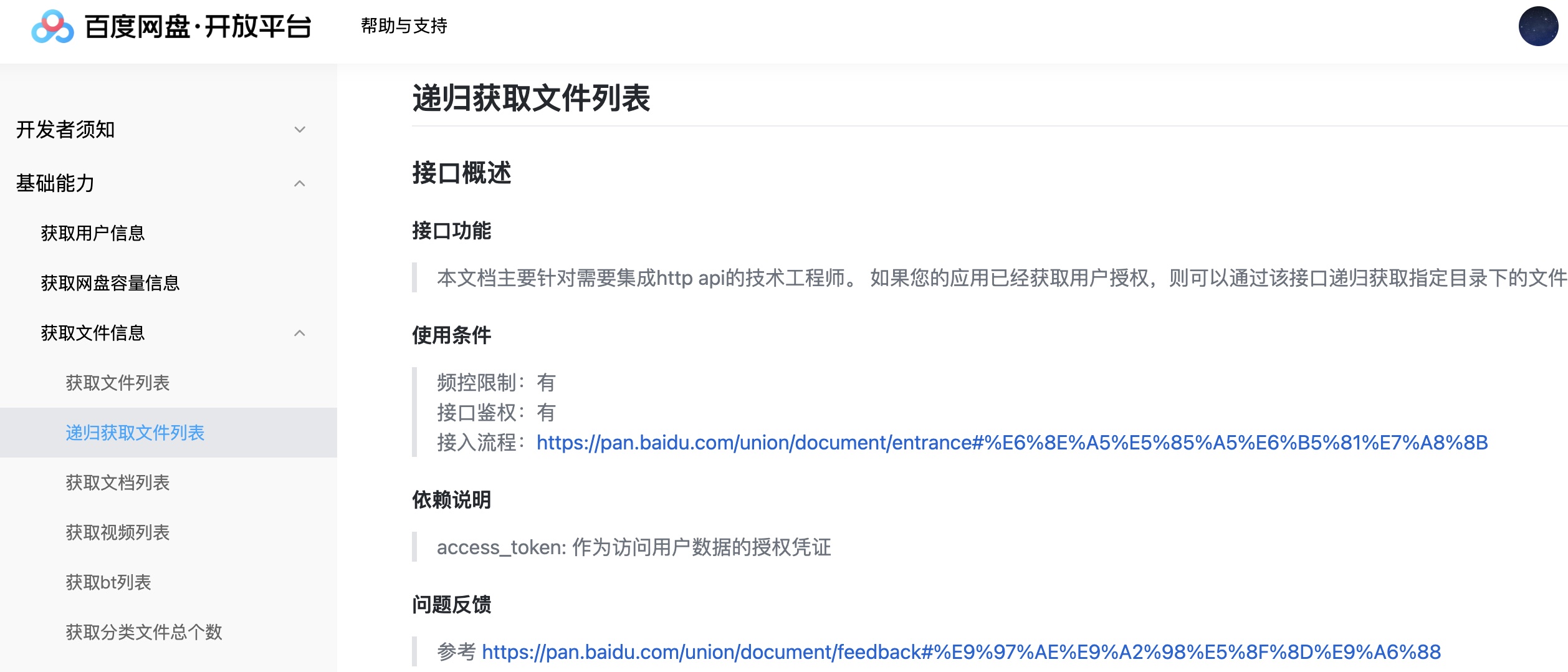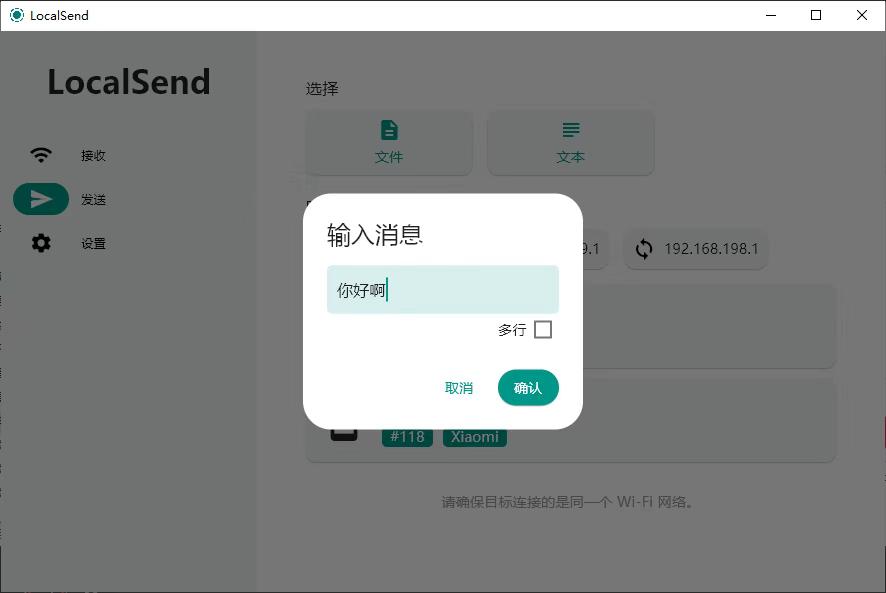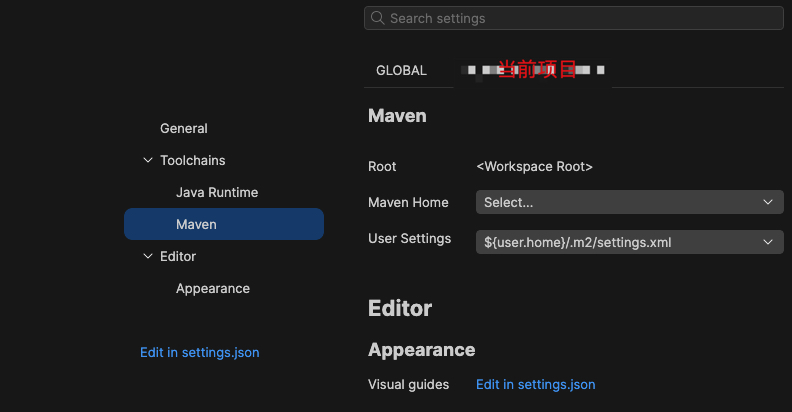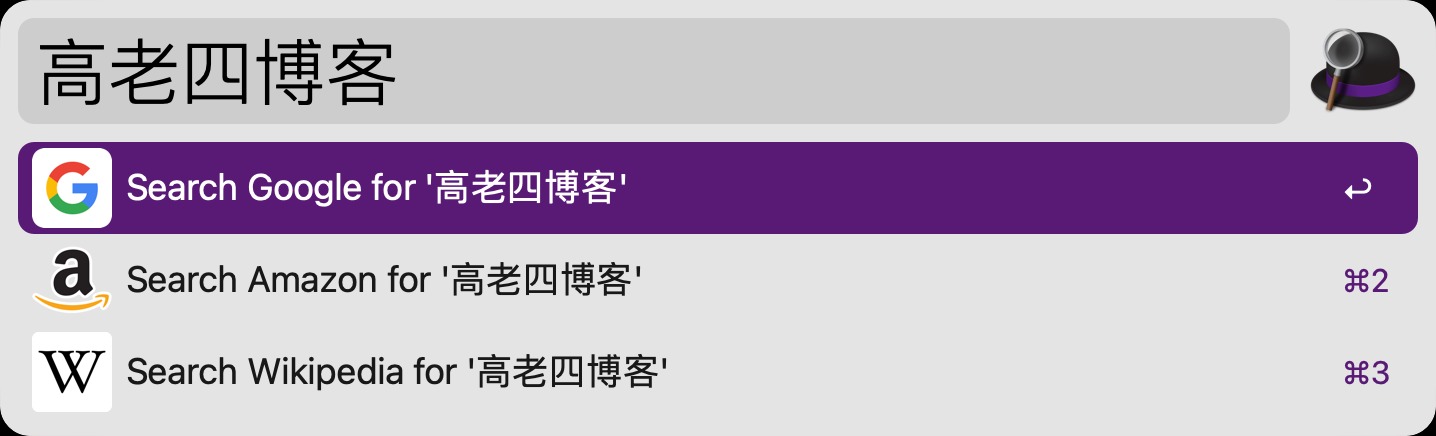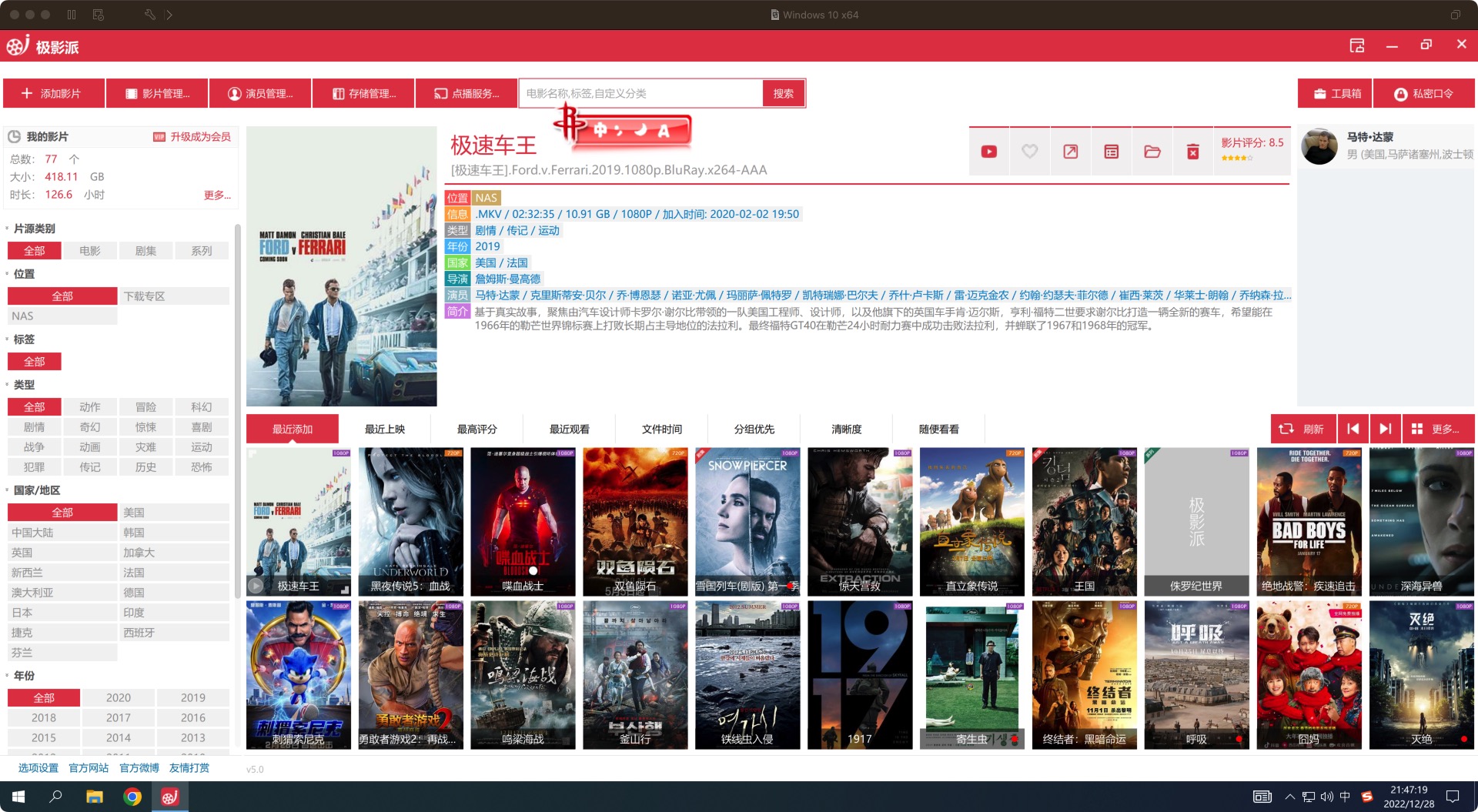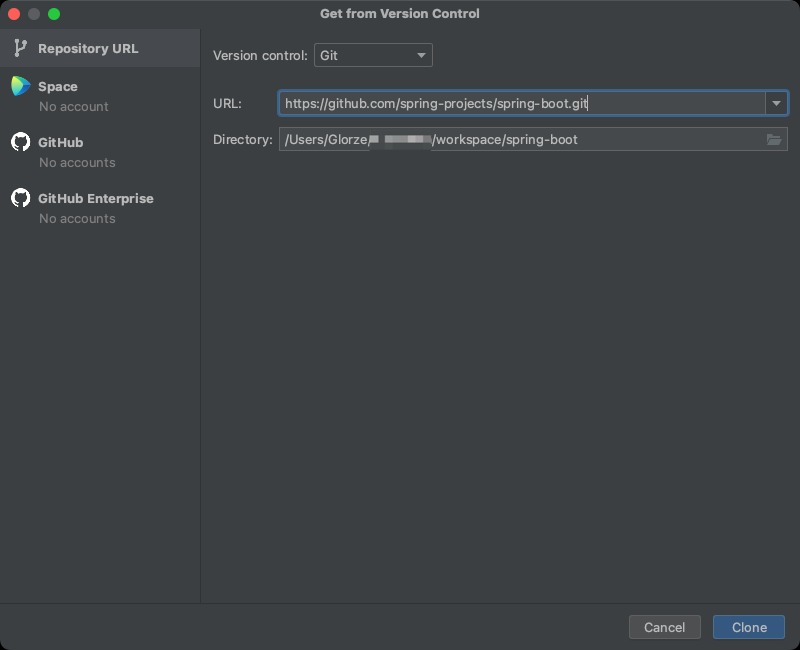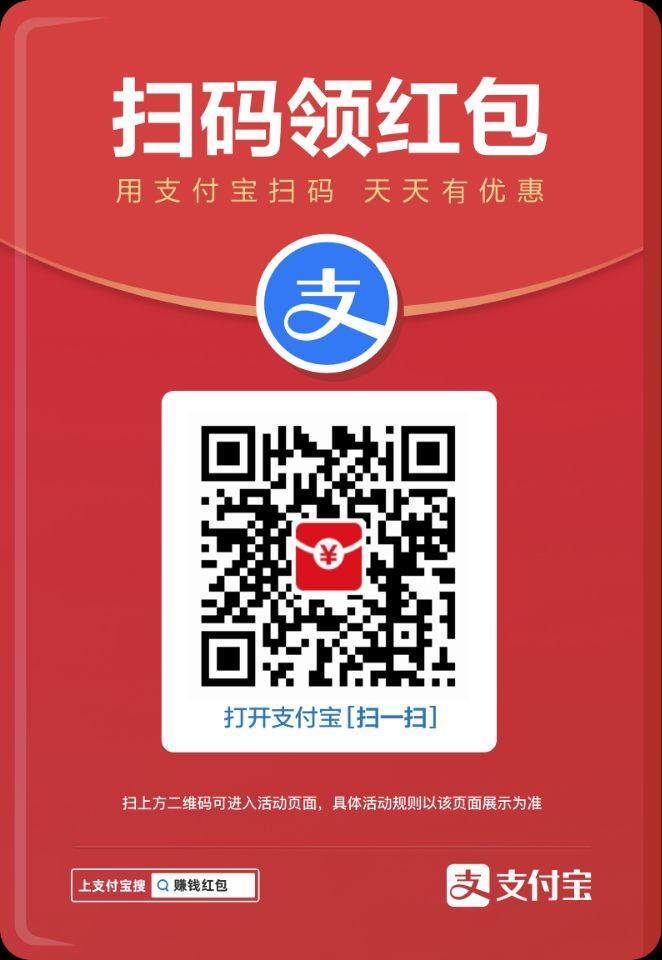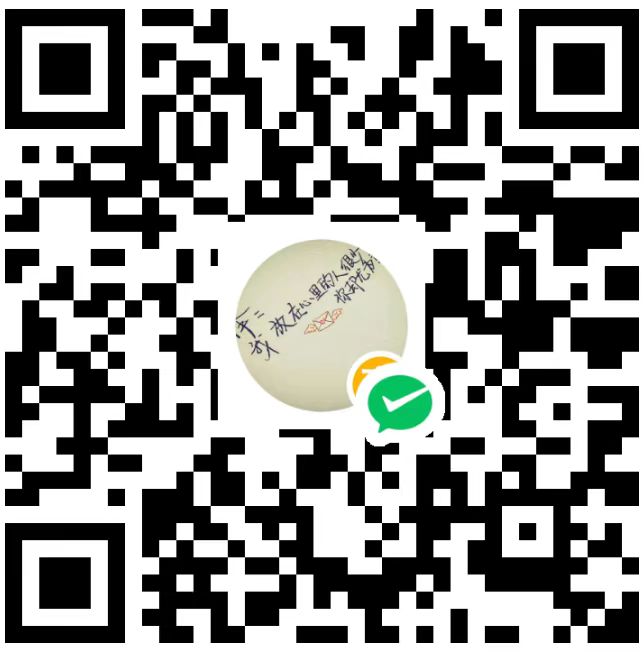作为 MBP(MacBook Pro)的新用户,最近老四也更新到了最新系统「Catalina」,我发现 macOS 中存在很多的操作小技巧,就像 Windows 一样,在使用或者工作过程中都需要经常用到这些小技巧,每个小技巧单独发文呢,显得文章优点太水了,索性再次做一个 macOS 一些相关操作的小技巧合集,将自己平时遇到的小问题的解决办法分享出来,做个记录,也分享给有需要的人们。
一、解决 Finder 中如何打开「/usr/local」的问题
在 Finder 访达中是无法直接打开系统目录的,比如「/usr/local」这样的目录,其实这些目录基本都是被隐藏起来的,不是无法打开。打开 Finder,然后使用command+shift+G 快捷键,在弹出的目录中填写 /usr/local 就可以了,其他的目录同理。

二、解决 macOS 安装软件提示「XXX 已损坏,无法打开,你应该将它移到废纸篓」的问题
我们除了在 App Store 中安装软件,很多时候都需要从软件官网或者不可避免安装一些开源、破解软件,而这些软件在安装的过程中由于没有在苹果上架,会被 macOS 认为是已经损坏,安全机制会拦截你安装,最近不少升级到 Catalina 的用户更是应该深有体会。其实引起这个问题的原因是因为你的 mac 默认没有开启「允许从以下位置下载的 APP」选择「任何来源」。
不过这个任何来源,在你升级系统之后或者新开机之后,在路径左上角苹果Logo -> 系统偏好设置 -> 通用 -> 允许从以下位置下载的 APP,你可能看不到「任何来源」这个选项,我们需要在终端中执行一下「sudo spctl –master-disable」命令,然后回来再次进入上面的路径,即可看到「任何来源」的选项,选中并锁定,然后尝试安装外部来源的软件,你就不会看到阻止安装的提示了。
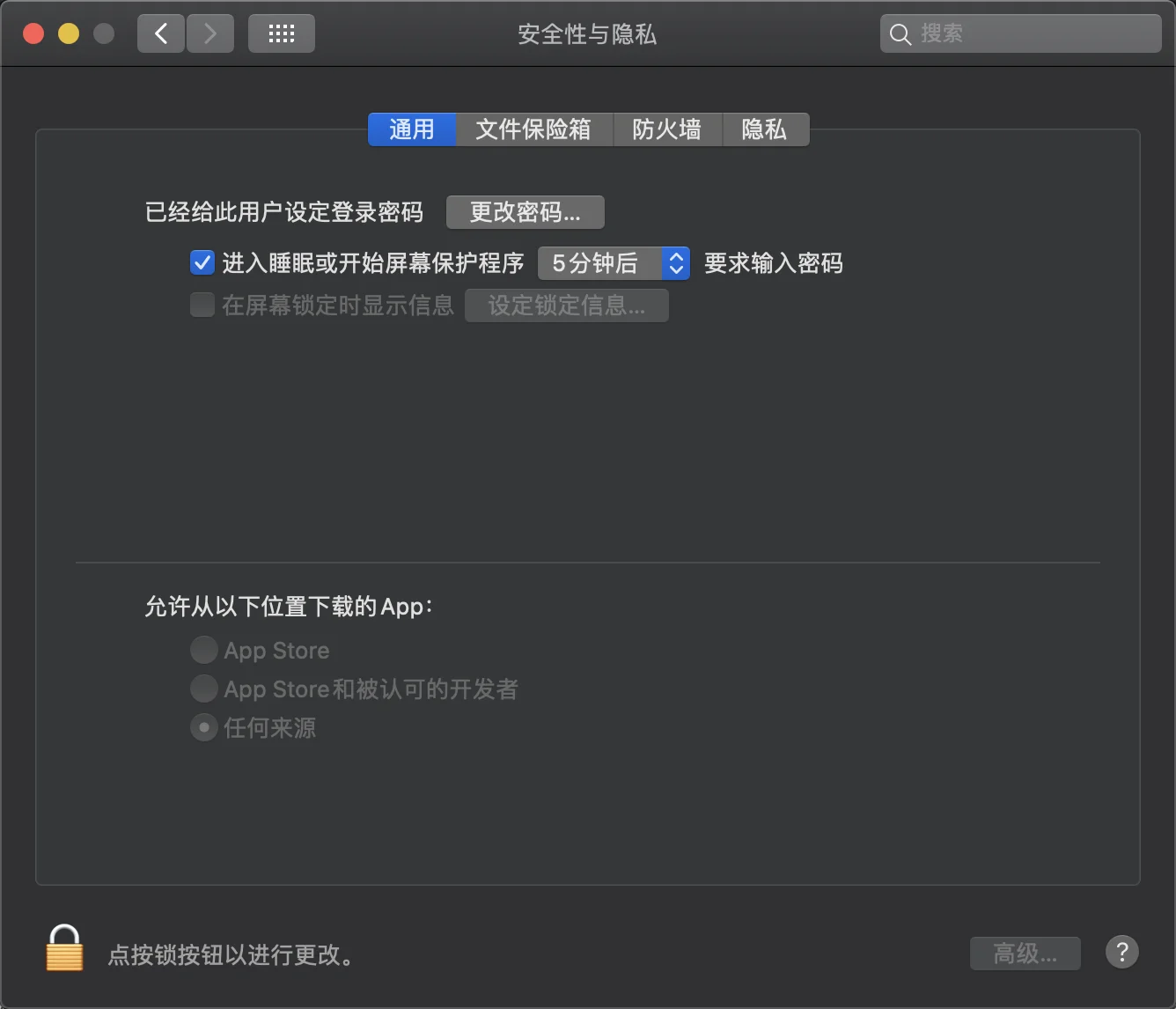
三、解决 Mac 下打开 Windows 记事本中文乱码的问题
我们在使用过程中经常不可避免的会遇到要打开记事本文档的情况,就是后缀为「txt」的文件,这类文件在 Windows 系统上是 GB2312 编码,但是在 macOS 上面不直接支持这种编码,所以打开会乱码,因此我们需要进行文件的编码转换才能正常查阅文件。
编码转换也很简单,使用 mac 提供的终端,执行下面的命令即可:
|
1 |
iconv -c -f GB2312 -t UTF-8 文件全路径 >> 新的文件全路径 |
例子:
- iconv -c -f GB2312 -t UTF-8 /Usrs/glorze/Downloads/高老四博客.txt >> /Users/glorze/Downloads/高老四博客_new.txt
四、macOS 打开任务管理器
类似于 Windows 上的任务管理器,可以帮助我们管理监控软件进程并且杀掉无响应进程。对应的快捷键:Option + Command + Esc。
五、待续。
更博不易,如果觉得文章对你有帮助并且有能力的老铁烦请捐赠盒烟钱,点我去赞助。或者扫描文章下面的微信/支付宝二维码打赏任意金额(点击「给你买杜蕾斯」),也可扫描小站放的支付宝领红包二维码,线下支付享受优惠的同时老四也可以获得对应赏金,老四这里抱拳谢谢诸位了。捐赠时请备注姓名或者昵称,因为您的署名会出现在赞赏列表页面,您的捐赠钱财也会被用于小站的服务器运维上面,再次抱拳感谢。